Si es un experto en TI, sabe que restablecer las preferencias es una técnica común para solucionar problemas. He aquí cómo hacerlo en Adobe Illustrator.
1. Abra el cuadro de diálogo Preferencias eligiendo Edición > Preferencias (Windows) o Illustrator > Preferencias (Mac OS).
2. Seleccione una categoría de la lista en el lado izquierdo del cuadro de diálogo.
3. Realice una de las siguientes acciones:
- Para restablecer todas las preferencias en la categoría seleccionada, haga clic en el botón Restablecer todo
- Para restablecer una sola preferencia, haga clic en el botón Restablecer junto al nombre de la preferencia
4. Haga clic en Aceptar.
EN Configuración en Adobe Illustrator le permite hacer cambios que se adapten a sus necesidades. Illustrator tiene una configuración predeterminada; sin embargo, el usuario puede realizar cambios en la configuración y los comandos del panel en Illustrator yendo a Configuración. Cuando abre Illustrator, el diseño de los paneles y comandos se almacena en el archivo de preferencias de Illustrator. Además, el archivo de configuración almacena numerosas configuraciones del programa, incluidas las configuraciones generales de visualización, las configuraciones para guardar archivos, las configuraciones de rendimiento, las configuraciones de tipo y las configuraciones para complementos y discos de memoria virtual. La mayoría de estas opciones están configuradas en Ajustes ventana de diálogo La configuración de preferencias se guarda cada vez que sale de la aplicación.

Cómo restablecer las preferencias de Illustrator en Windows
¿Por qué querría restablecer las preferencias en Illustrator?, se preguntará. Bueno, a veces puede haber un comportamiento inesperado en Illustrator y podría indicar un problema con la configuración. El usuario puede haber realizado cambios o haber perdido paneles u otras configuraciones y no sabe cómo recuperarlos. Esto puede requerir un restablecimiento de fábrica. Hay varias formas de restablecer la configuración; algunas de las formas pueden depender de la versión de Illustrator, algunas de ellas funcionarán en cualquier versión.
- Uso de atajos de teclado
- Eliminar, eliminar o renombrar
- Haga clic en el botón Restablecer configuración.
1] Usando el atajo de teclado
Este método para restablecer Illustrator requiere que cierre Illustrator si está abierto. No olvides guardar tu trabajo antes de cerrar. Una vez que haya cerrado Illustrator, navegue hasta el ícono para abrirlo, mantenga presionado Ctrl + Alt + Mayús, luego haga clic en el icono de Illustrator. Esto restablecerá todas las configuraciones a sus valores predeterminados al abrir Illustrator.

EN Ajustes El botón se puede encontrar en Panel de opciones en la parte superior de la ventana de Illustrator
2] Eliminar, desinstalar o renombrar
Otra forma de restablecer las preferencias en Illustrator es buscar el archivo de preferencias y eliminarlo, eliminarlo o cambiarle el nombre. Para hacer esto, debe cerrar Illustrator. No olvides guardar tu trabajo antes de cerrar. Después de cerrar Illustrator, vaya a C:Usuarios 'Su nombre de usuario'AppDataRoamingAdobeAdobe Illustrator 'Su versión' Configuraciónen_USx64 . La ruta a la carpeta que contiene la configuración de Illustrator puede diferir según su sistema operativo o versión de Illustrator.

También tenga en cuenta que los archivos pueden estar ocultos, así que abra la carpeta y navegue para ver, luego haga clic en los tres puntos ( Aprender más ) en la parte superior de la ventana de la carpeta y seleccione Opciones. 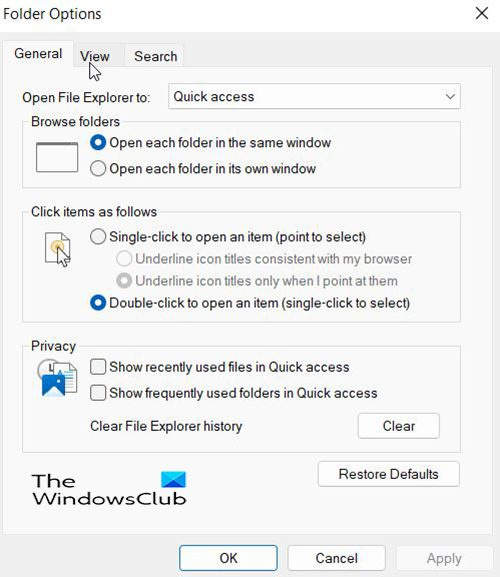
Un cuadro de diálogo aparecerá.
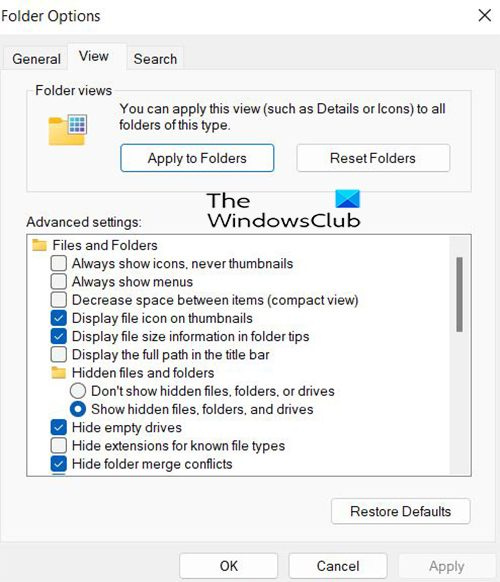
iastordatasvc
En el cuadro de diálogo que aparece, haga clic en el botón Amable pestaña, luego haga clic en Mostrar archivos, carpetas y unidades ocultos . Esto mostrará los archivos ocultos.
Después de hacer visibles los archivos ocultos, puede ver la carpeta con Configuración de Adobe Illustrator o archivo Referencias AI . Puede hacer una copia de seguridad del archivo de preferencias en otro lugar antes de eliminarlo, eliminarlo o cambiarle el nombre. Una copia de seguridad ayudará si necesita reemplazarlo. Cuando vuelva a abrir Illustrator, se creará una nueva configuración predeterminada.
Leer: Cómo deformar y convertir varias palabras en una sola forma en Illustrator
3] Haga clic en el botón Restablecer configuración.
Las nuevas versiones de Illustrator tienen Reiniciar ajustes botón en el cuadro de diálogo de configuración.
Haga clic en el botón Restablecer configuración, luego reinicie Illustrator después de guardar su trabajo.
¿Qué son los ajustes de Illustrator?
Cuando abre Illustrator, el diseño de los paneles y comandos se almacena en el archivo de preferencias de Illustrator. Además, el archivo de configuración almacena numerosas configuraciones del programa, incluidas las configuraciones generales de visualización, las configuraciones para guardar archivos, las configuraciones de rendimiento, las configuraciones de tipo y las configuraciones para complementos y discos de memoria virtual. La mayoría de estas opciones están configuradas en Ajustes ventana de diálogo La configuración de preferencias se guarda cada vez que sale de la aplicación.
¿Cómo hacer una copia de seguridad de la configuración de Illustrator?
Puede hacer una copia de seguridad de la configuración de Illustrator localizando la carpeta donde se almacena el archivo de configuración de Illustrator. A continuación, puede copiar el archivo de configuración en otra carpeta. Luego puede reemplazar el archivo de configuración en la carpeta de Illustrator si desea usar esa configuración nuevamente.















